Во время мероприятия Apple, посвященного iPhone, мы узнали, что iOS 12 будет выпущена для публики в ближайший понедельник, 17 сентября. Хотите ли вы убедиться, что все готово к обновлению программного обеспечения, или хотите, чтобы друзья или семья указали на полезный ресурс, следите за тем, как подготовиться к iOS 12.
После того как iOS 12 станет доступна для разработчиков и станет общедоступной бета-версией, она будет выпущена для всех пользователей iPhone, iPad и iPod touch всего через несколько дней. Хотя в этом году обновление iOS ориентировано на производительность и надежность, есть еще много новых функций, которые предлагают все: от повышения производительности с помощью групповых уведомлений до некоторых, ориентированных на обмен сообщениями и развлечения, таких как Memoji. Давайте рассмотрим, как лучше подготовиться к iOS 12.
Совместимость
Некоторые отличные новости о совместимости с iOS 12, все устройства, которые могут работать на iOS 11, также совместимы с iOS 12. Это включает в себя все, от iPhone 5s и новее, iPad mini 2 / iPad Air и новее, а также iPod touch 6-го поколения.
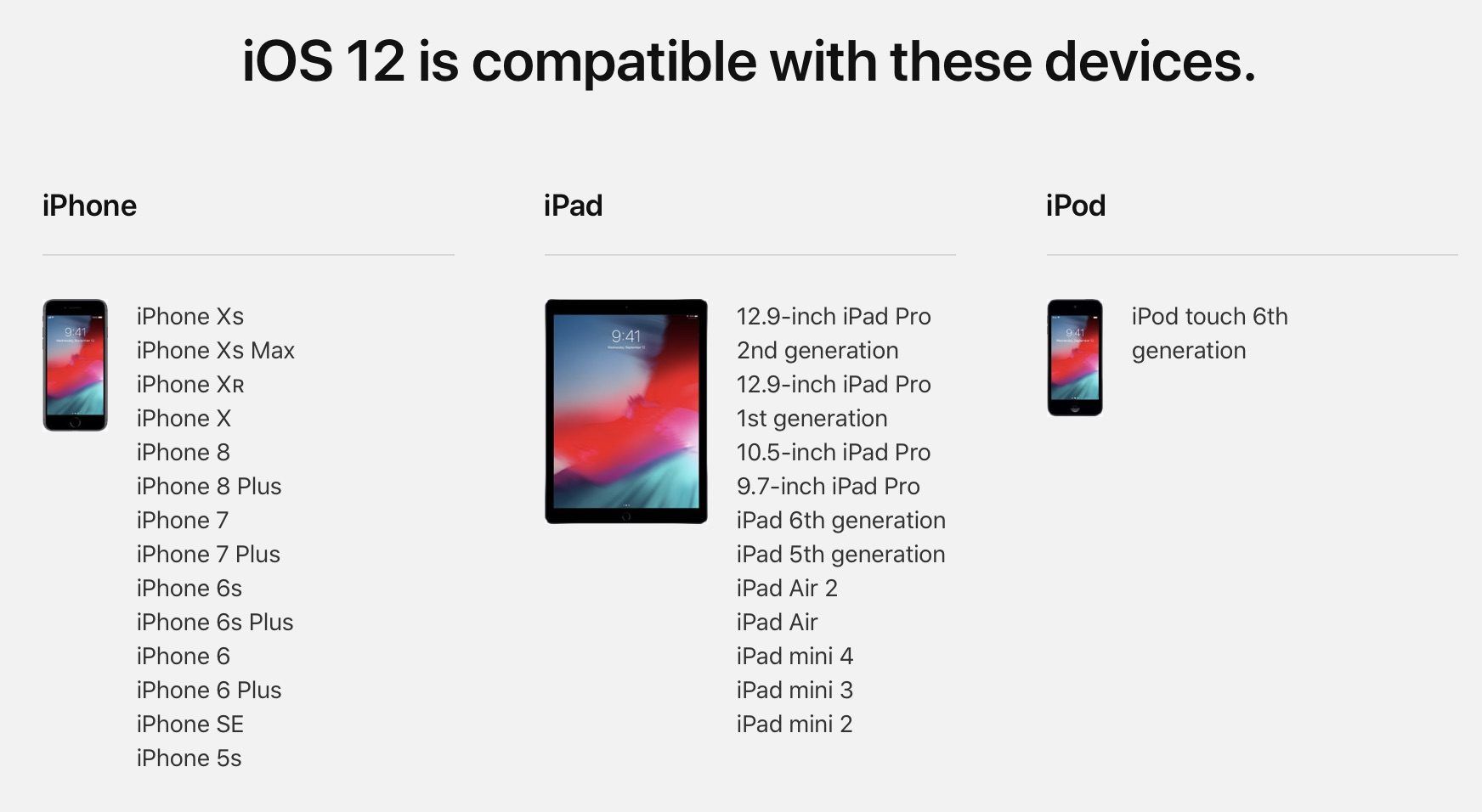
Быть организованным
Перед резервным копированием вашего устройства самое время очистить ваш iPhone или iPad, особенно с таким контентом, как фотографии, видео и сообщения, которые могут занимать достаточно много места для хранения. Удивительно, как быстро данные могут накапливаться в течение года. Для более упорядоченного и беспроблемного взаимодействия с iOS 12, прежде чем обновляться, нужно потратить некоторое время, чтобы удалить ненужный контент и упорядочить вещи так, как вам нравится.
Сделайте несколько свежих резервных копий
Независимо от того, хотите ли вы настроить свой iPhone или iPad в качестве нового устройства для iOS 12 или перенести все имеющиеся у вас данные из iOS 11, лучше всего создать несколько свежих резервных копий.
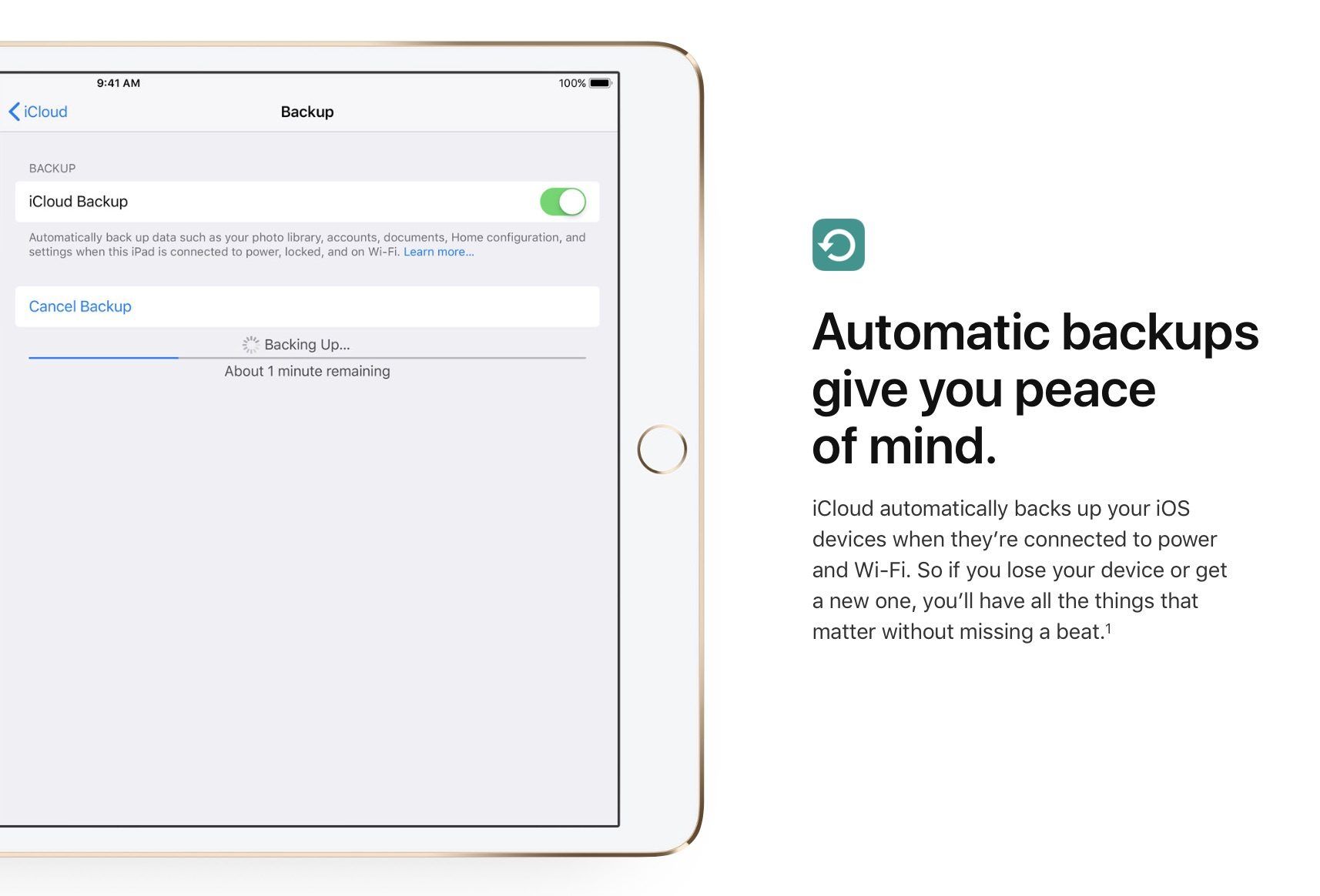
Если вы используете (или хотели бы использовать) iCloud для беспроводного резервного копирования вашего устройства iOS, вы можете проверить свою последнюю резервную копию или завершить новую, перейдя в Настройки → Ваше имя → iCloud → Резервное копирование iCloud.
Если вы хотите выполнить резервное копирование на свой Mac или ПК, подключите iPhone или iPad, щелкните значок iPhone / iPad в окне iTunes в верхнем левом углу. Возможно, вам придется разрешить устройству доверять вашему компьютеру, затем нажмите Резервное копирование сейчас.
Другие варианты резервного копирования данных включают внешние накопители Lightning, такие как флэш-накопитель SanDisk iXpand, которые подключаются непосредственно к iPhone / iPad и любому компьютеру.
- Ознакомьтесь с подробным пошаговым руководством по резервному копированию устройства iOS для получения дополнительной помощи.
Имейте в виду, что для перехода на iOS 12 вам потребуется пароль iPhone / iPad, а также пароль Apple ID. Если вам необходимо сбросить пароль Apple ID, позаботьтесь об этом перед началом процесса обновления.
Что касается всех новых изменений, посмотрите видео ниже, а также наши учебники по iOS 12:
- iOS 12: как создать Memoji на iPhone X
- iOS 12: как использовать приложение ARKit Measure на iPhone
- iOS 12: как настроить групповые уведомления
- iOS 12: как включить тихие уведомления на iPhone и iPad
- iOS 12: как использовать Screen Time на iPhone и iPad
- iOS 12: как настроить Screen Time в качестве родительского на iPhone или iPad ребенка
- iOS 12: как получить доступ к родительскому контролю и ограничениям на iPhone и iPad
- iOS 12: как использовать анимированные стикеры приложения Activity в сообщениях
- iOS 12: как разметить, добавить эффекты и редактировать фотографии и видео в сообщениях на iPhone
- iOS 12: как переключать USB-аксессуары
- iOS 12: как использовать расширенную статистику батареи
- iOS 12: Как использовать главы подкастов
- iOS 12: как получить доступ к фотографиям в приложении Сообщения
- iOS 12: как делиться фотографиями и видео с устаревшими ссылками на iPhone и iPad






